word表格怎么调整文字的行间距行高
1、调整word表格文字的行距:
选中需要调整的文字内容,点击上方的行距图标,如下图。

2、在下拉列表中选择要调整的行距。

3、返回文档,即可调整了文字的行距。

1、调整word表格的行高:
选中需要调整行高的表格区域,鼠标右击选择表格属性。
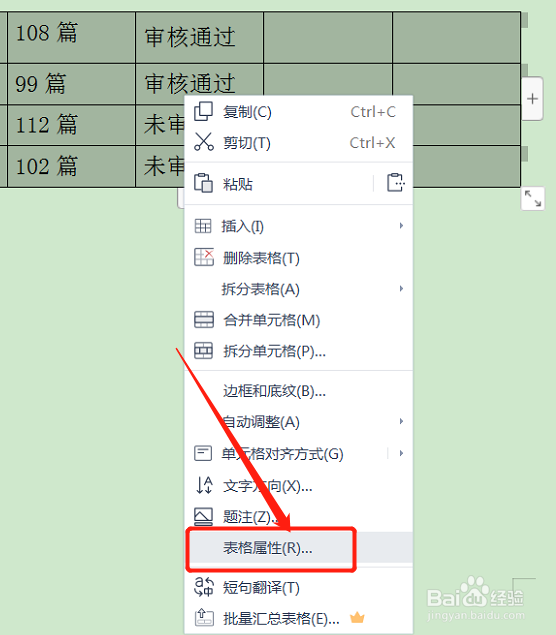
2、在表格属性页面,点击指定行高,设置行高后点击确定。
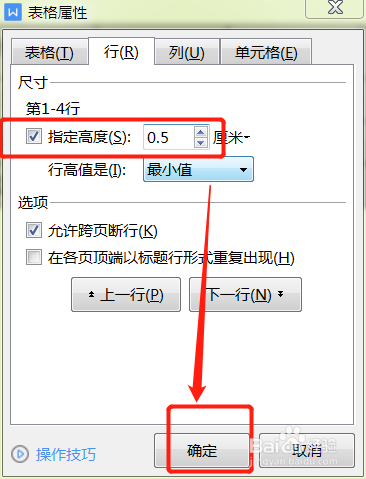
3、表格即可调整了行高。
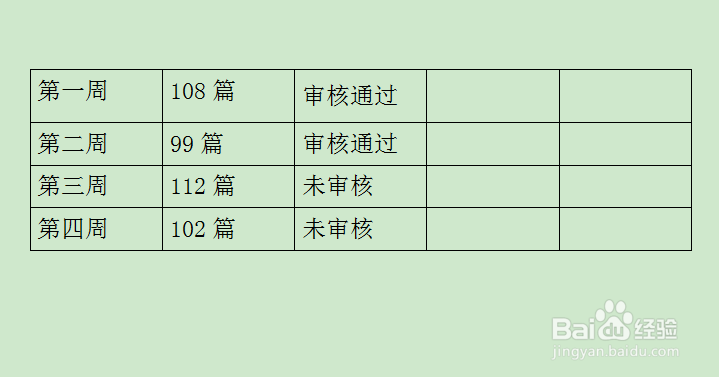
1、选中需要调整行高的表格区域,点击上方表格工具下的高度+。
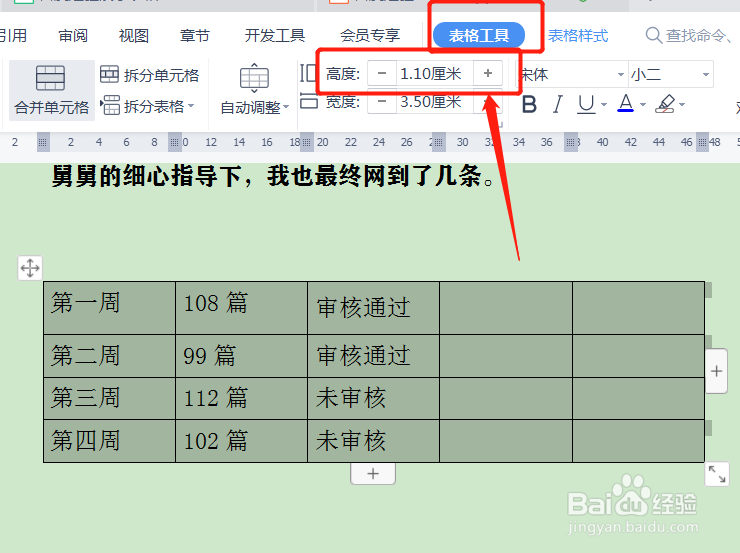
2、点击+即可调整行高。
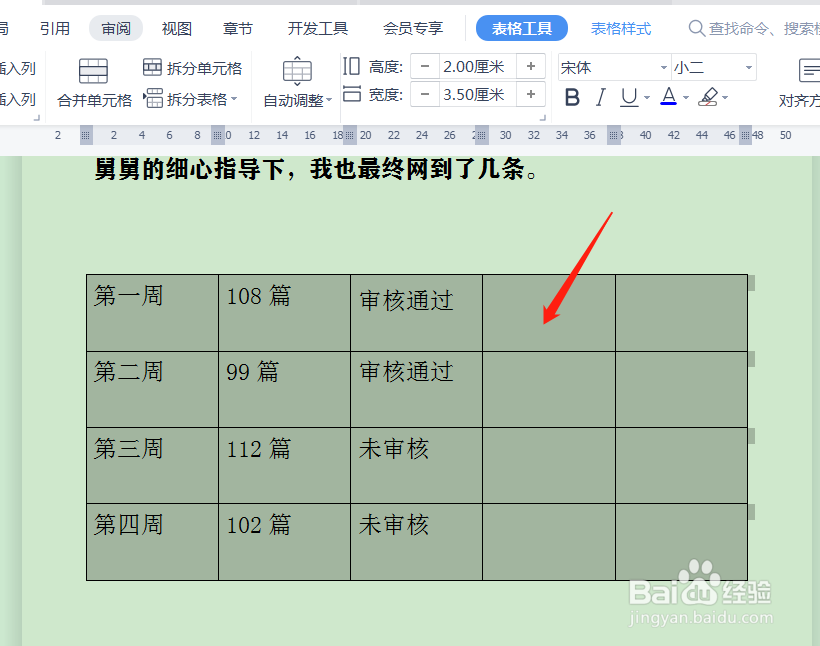
1、把鼠标放在行线,向上或者向下拖动。
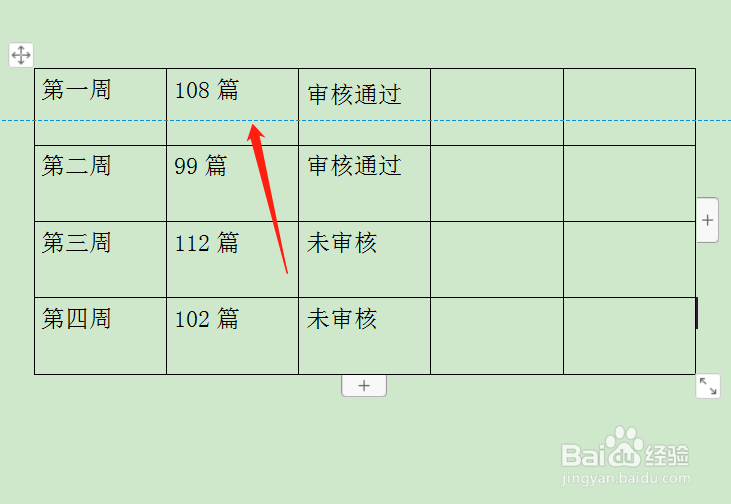
2、即可调整行高。
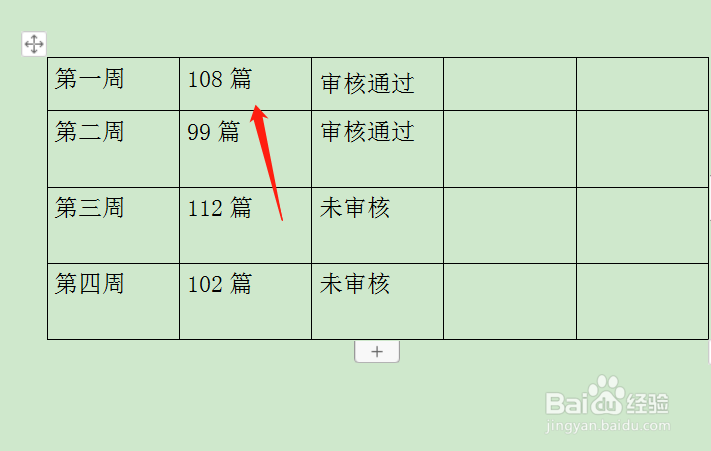
声明:本网站引用、摘录或转载内容仅供网站访问者交流或参考,不代表本站立场,如存在版权或非法内容,请联系站长删除,联系邮箱:site.kefu@qq.com。
阅读量:193
阅读量:66
阅读量:177
阅读量:21
阅读量:146